Работа с импортом ДМС
В системе есть несколько импортеров, которые затрагивают модуль «Страховые компании».
-
Импорт пациентов в страховую компанию.
-
Импорт услуг в прайс-лист той или иной страховой компании.
Импорт пациентов в страховую компанию.
1. Через «Настройки» в основном меню переходим в модуль «Страховые компании».
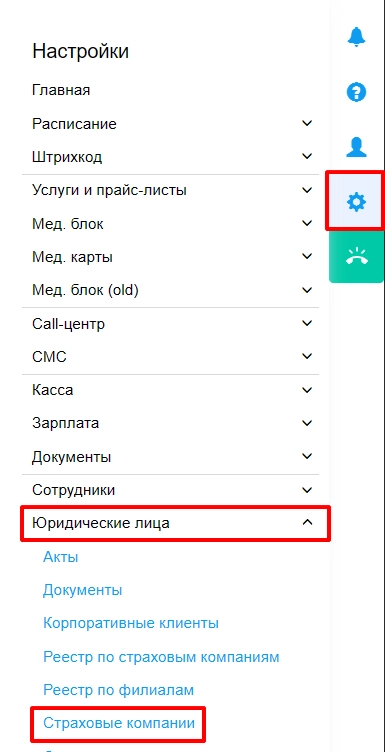
2. Выбираем нужную страховую и заходим в нее. (нажав на название страховой компании).
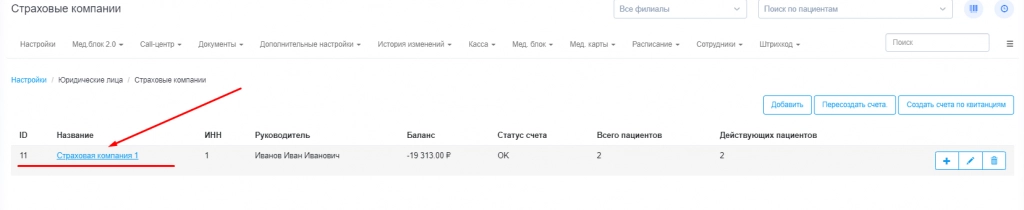
3. В открывшемся окне переходим во вкладку «Пациенты» и нажимаем кнопку «Импорт»
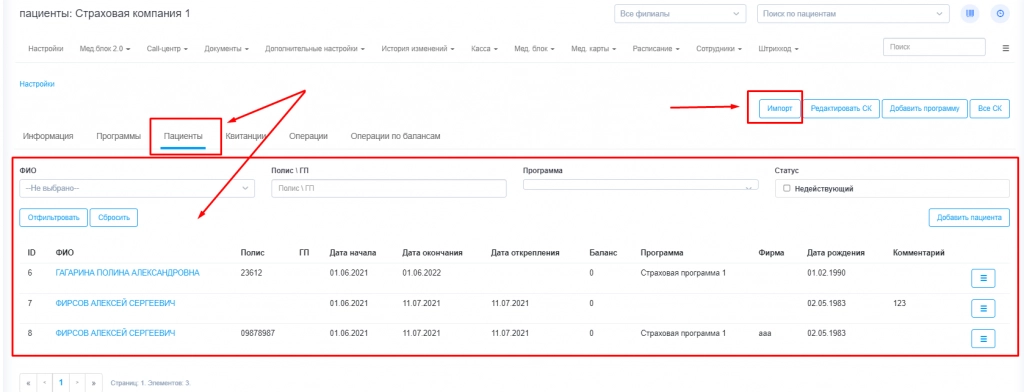
4. После открывается окно «Импорта», где нам нужно выбрать необходимые пункты:
-
Тип импорта списка пациентов
-
Включать первую строку в импорт
-
Разделитель
Загрузить нужный файл в формате Microsoft Excel (.xlsx) и нажать кнопку «Далее».
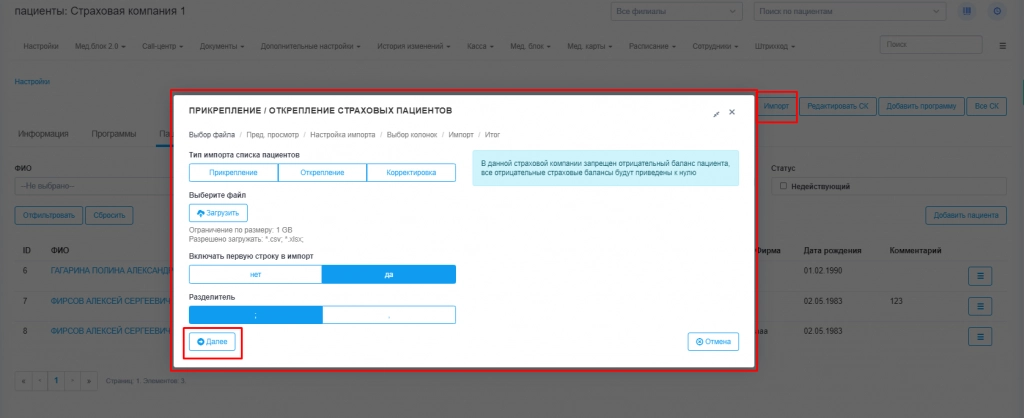
5. В следующем окне система отобразит вид загружаемого файла
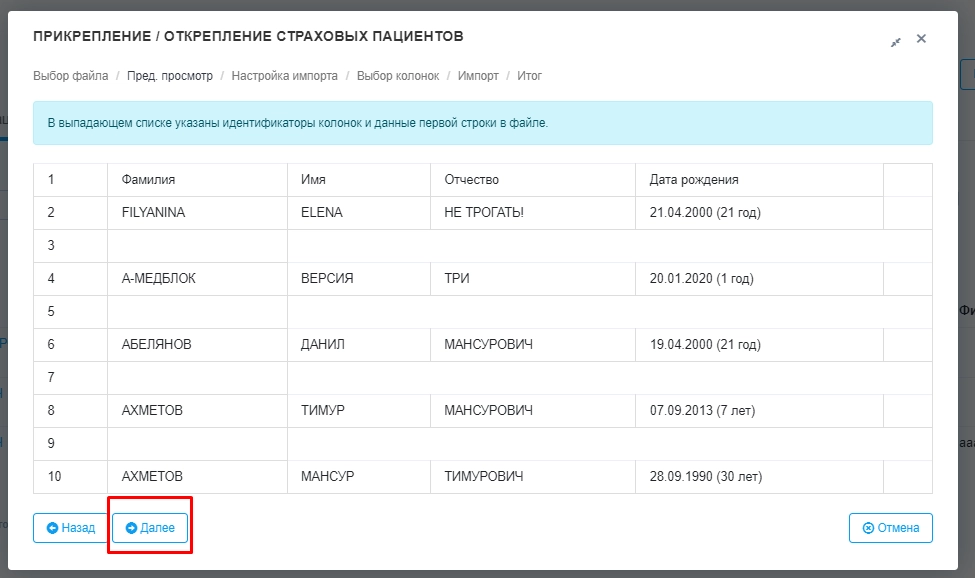
6. Далее указать информацию в полях:
-
ФИО пациента в файле импорта
-
Страховая программа
-
Если пациент из списка не найден в базе
Далее система предложить вернуться в прошлое окно, либо продолжить.
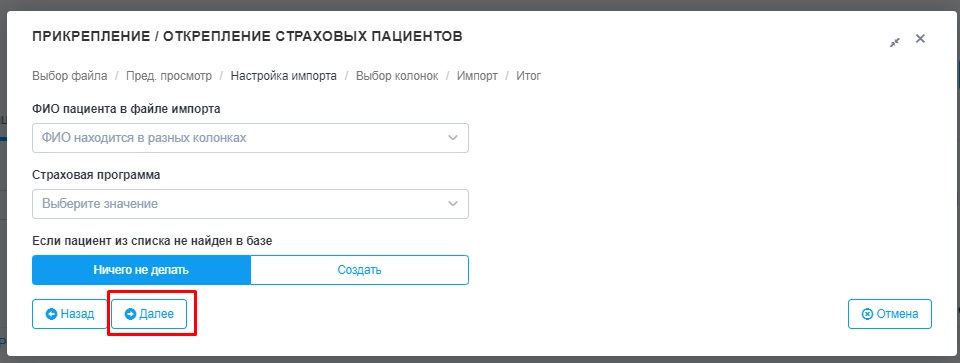
7. Следующим пунктом необходимо заполнить поля относящиеся к «Полям пациента» и «Полям страховой компании» и нажимаем «Далее».
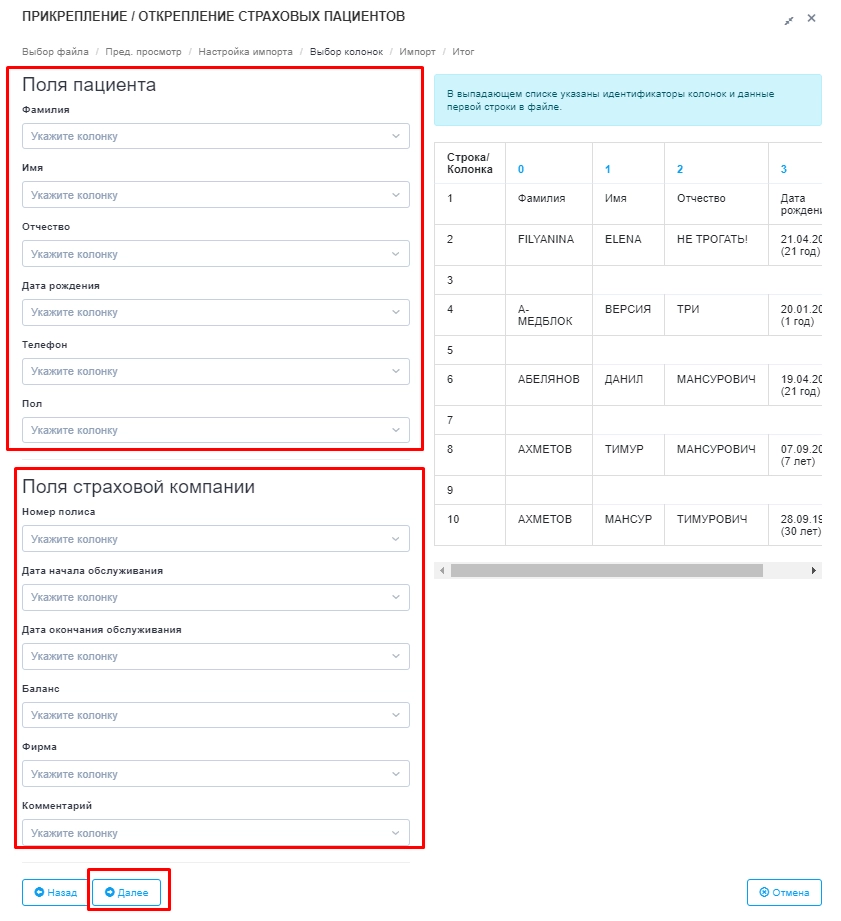
8. В следующем окне появится информация по импорту, с возможностью просмотра «Файла отчета». После этого нажимаем кнопку «Готово»
После этого данные в страховой компании будут обновлены, согласно выбранных Вами пунктов настройки.
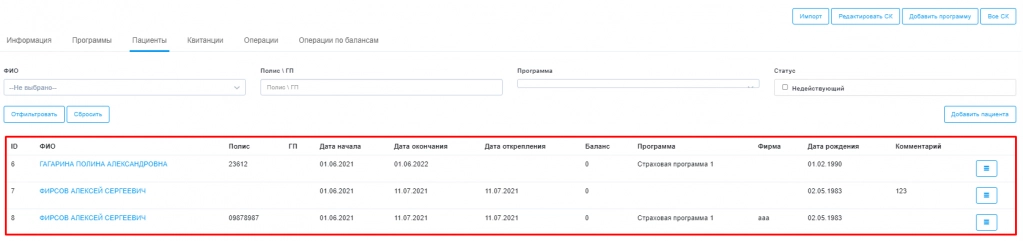
Импорт услуг в прайс-лист для страховой компании.
Для того что бы произвести импорт услуг, необходимо перейти в «Настройки» - «Услуги и прайс-листы» - «Прайсы».
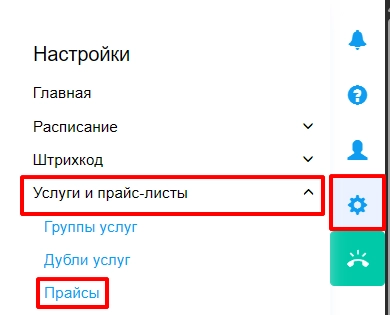
Далее в открывшемся окне нужно добавить «прайс лист», воспользовавшись кнопкой «Добавить», после чего откроется окно, в котором нужно указать название, приоритет, процент наценки, врачи, после чего нажимать кнопку «Сохранить».
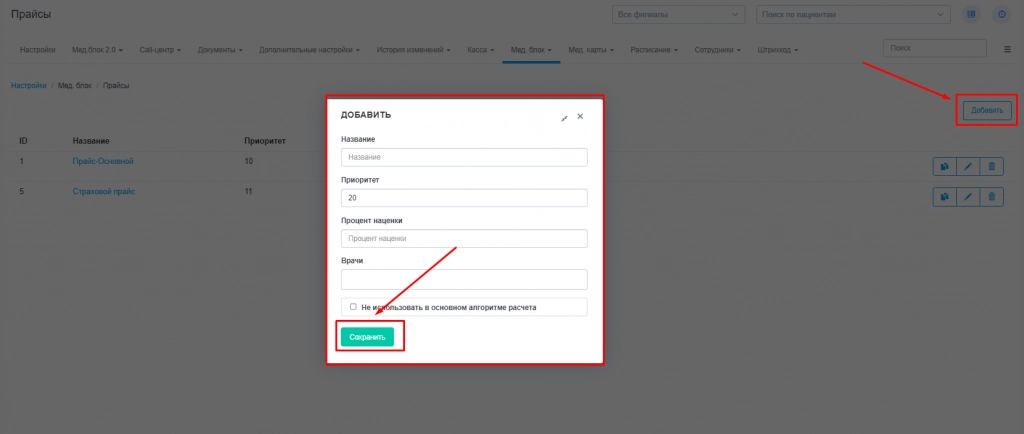
Далее, после того как новый прайс появится в системе, необходимо выбрать его.

После того как прайс откроется, нам необходимо нажать на кнопку «Импорт».
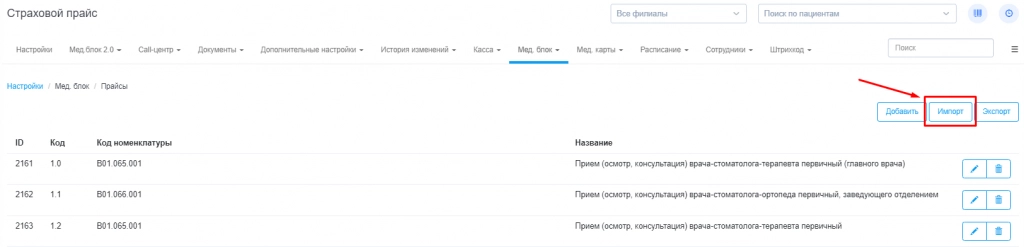
В открывшейся форме «Импорт» нужно загрузить файл с прайс-листом, указать страховую компанию и нажать «Далее»
В открывшемся окне нужно заполнить все поля, согласно загружаемому документу и нажать «Далее».
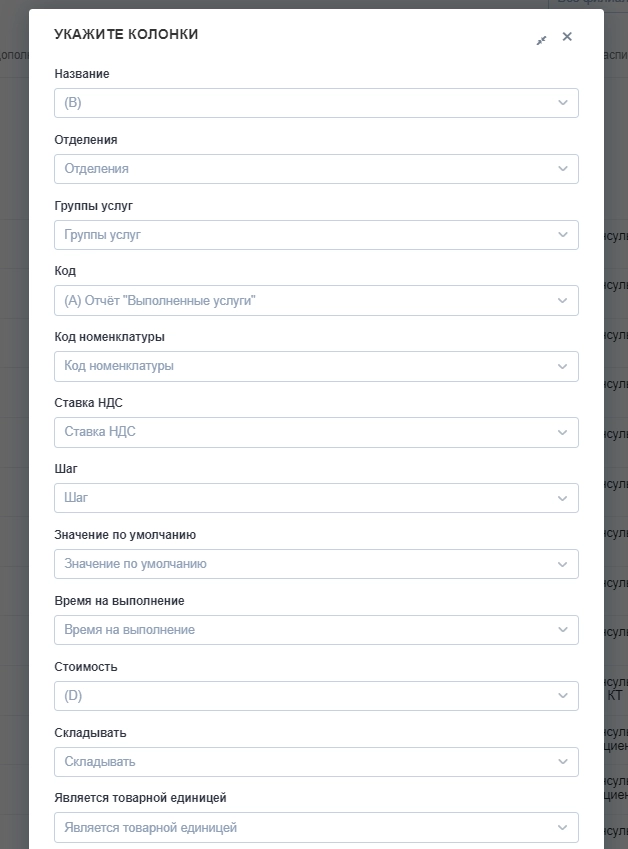
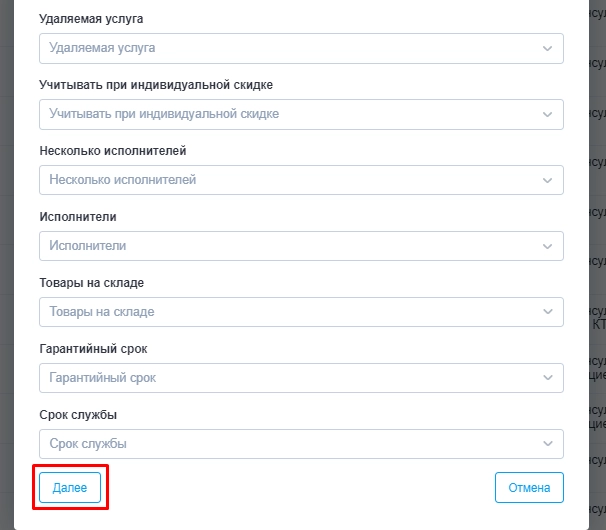
После этого система начнет производить процесс импорта. По завершению программа предоставить форму отчета по загрузке. Далее необходимо нажать кнопку «Закрыть».
Примечание:
1. Если в страховой программе изменяются цены в прайс-листе, необходимо существующий прайс-лист оставить без изменения и создать новый, с обновленными данными. Прежний прайс-лист будет служить для формирования реестра за предыдущие даты.
2. Если стоит задача изменить стоимость услуг в существующем прайс-листе, то в таком случае сформированный реестр будет отображать данные с новыми ценами.
Следовательно, если в клинике есть страховая программа, то прайс-лист один, если в страховой программе изменяется стоимость услуг, то прайс-лист создается новый, согласно последним изменениям.
3. Если изменяется сама страховая программа, то в таком случае необходимо создать новую, с новым прайс-листом, а существующую оставить без изменений.